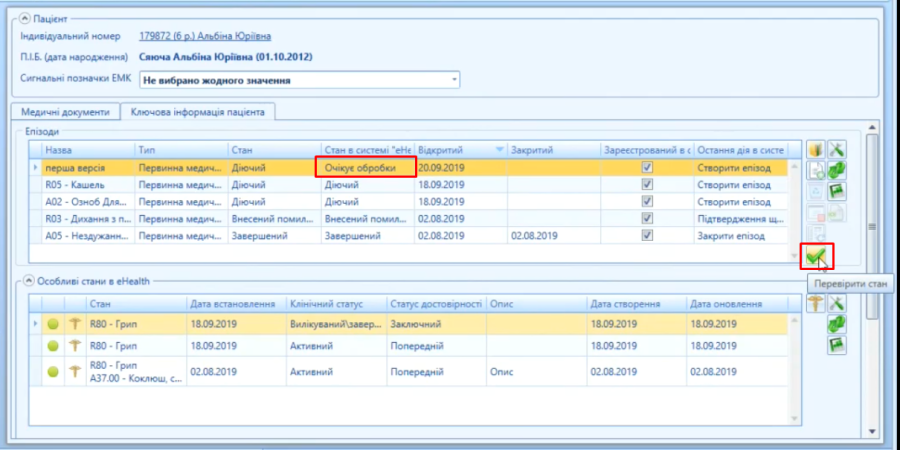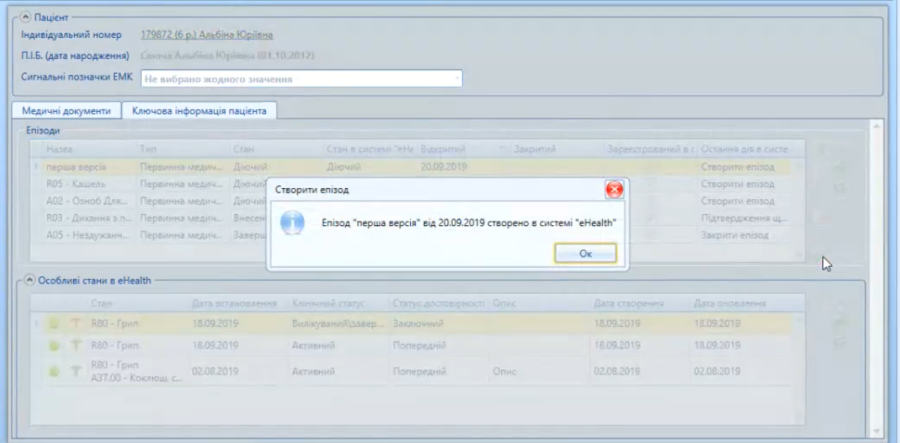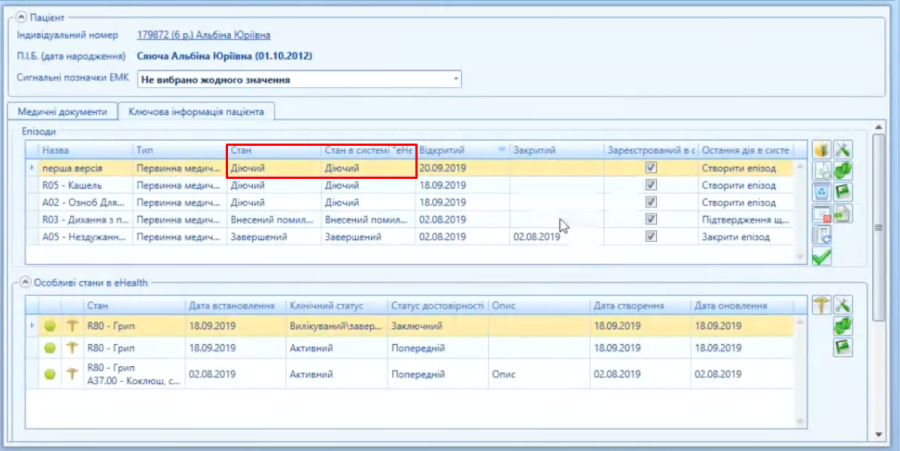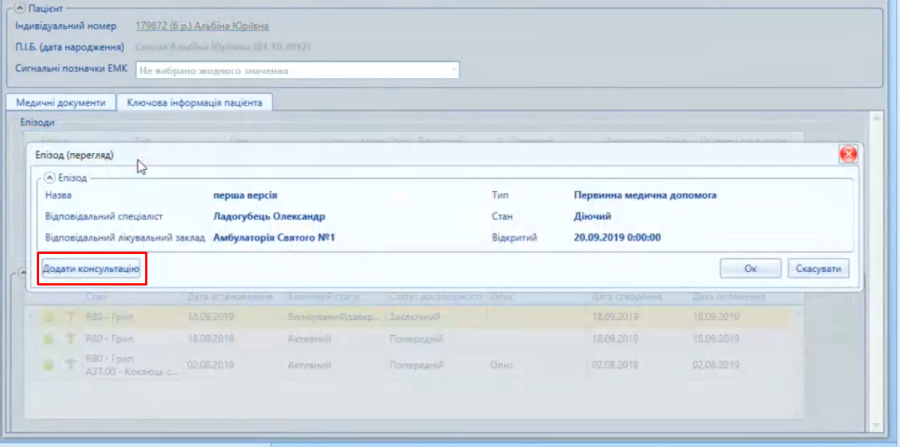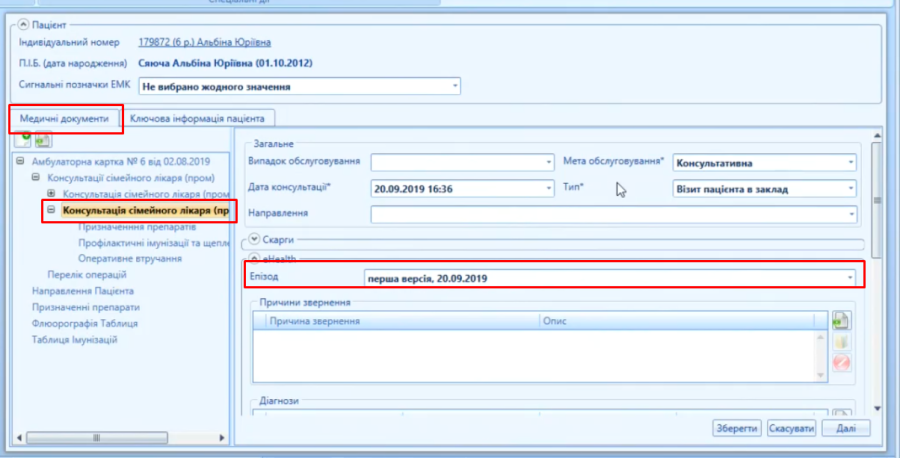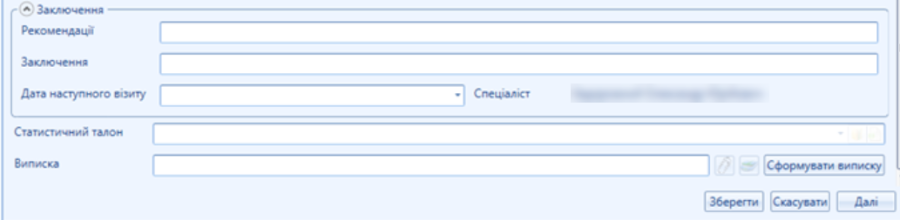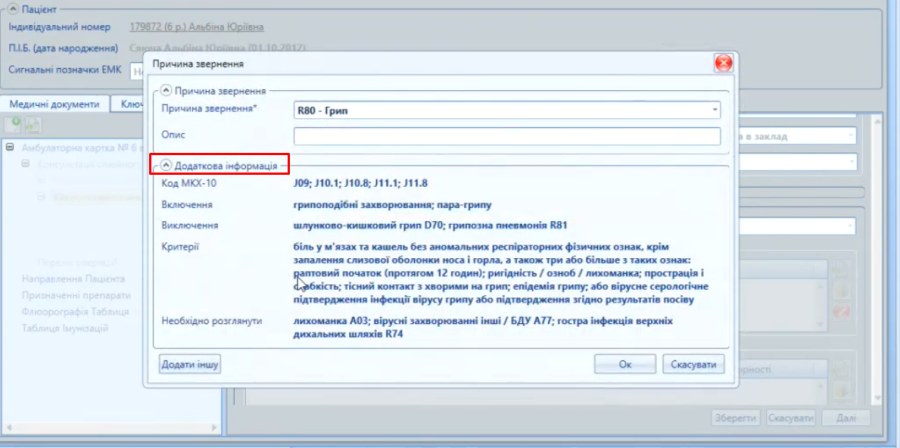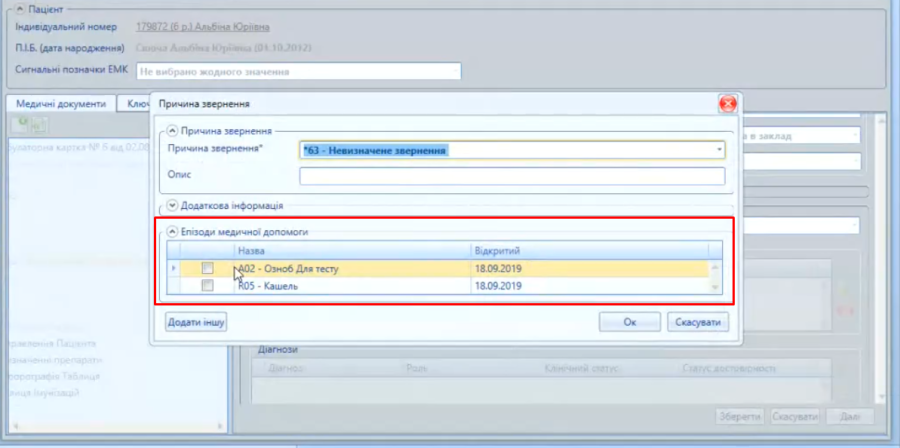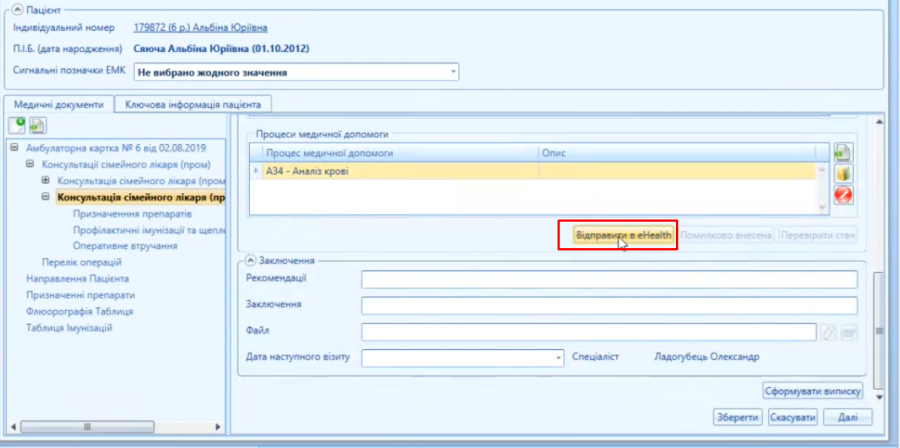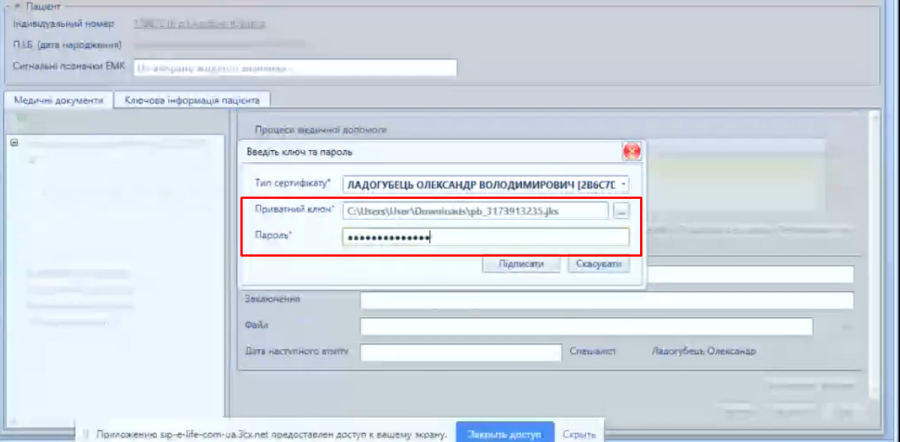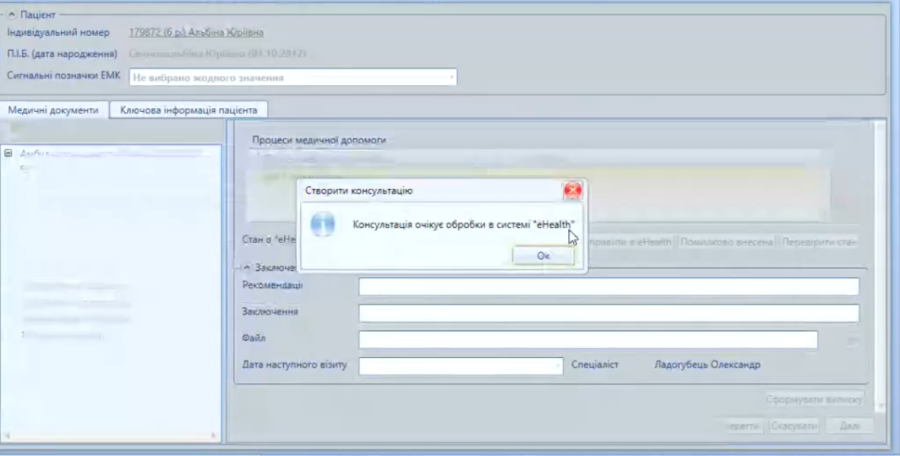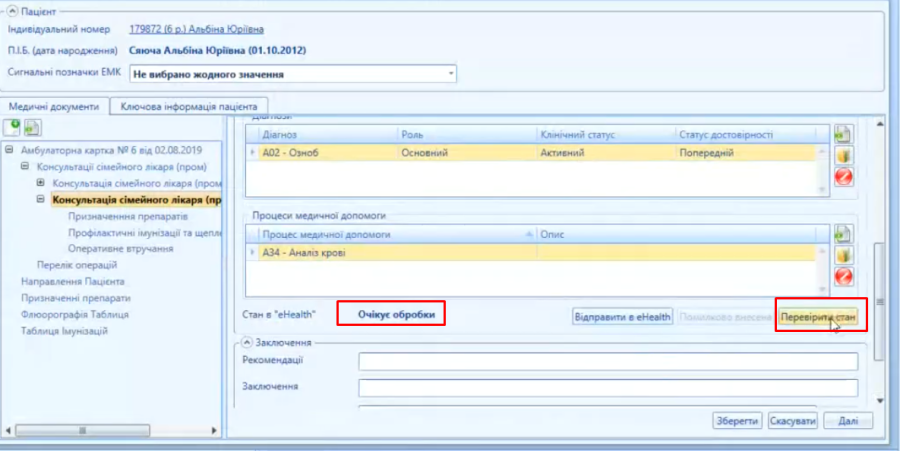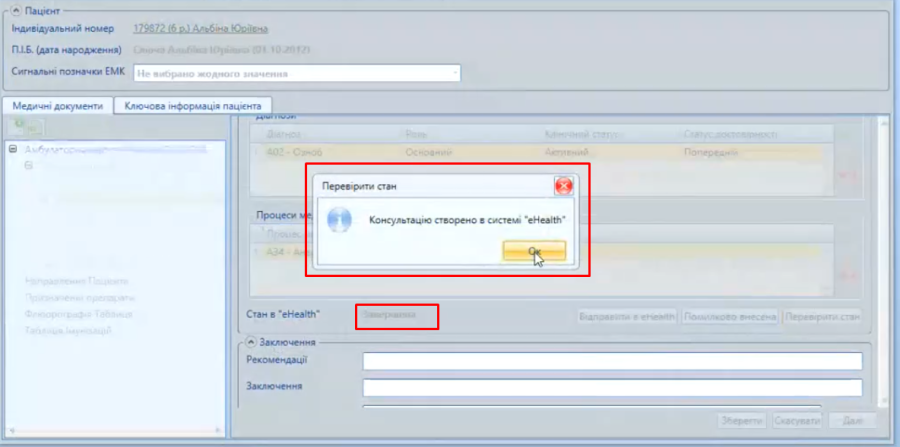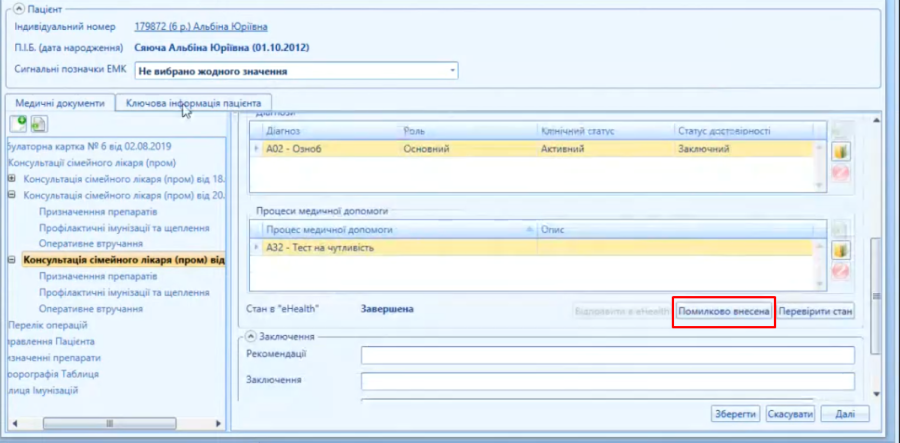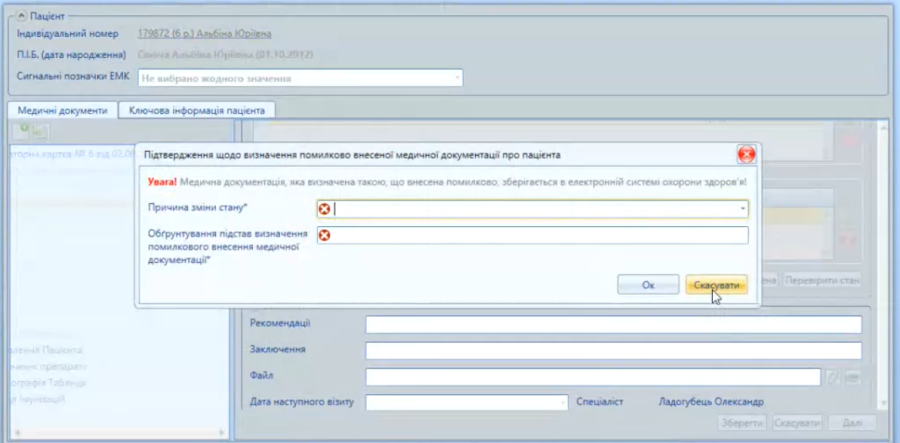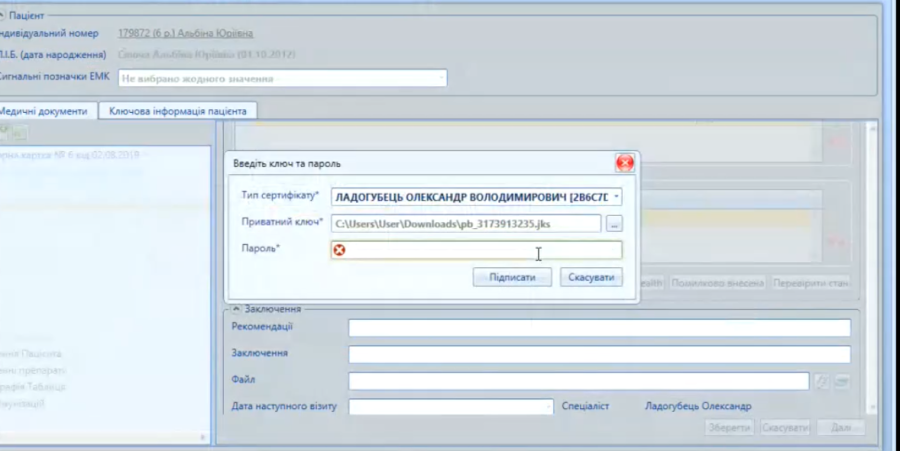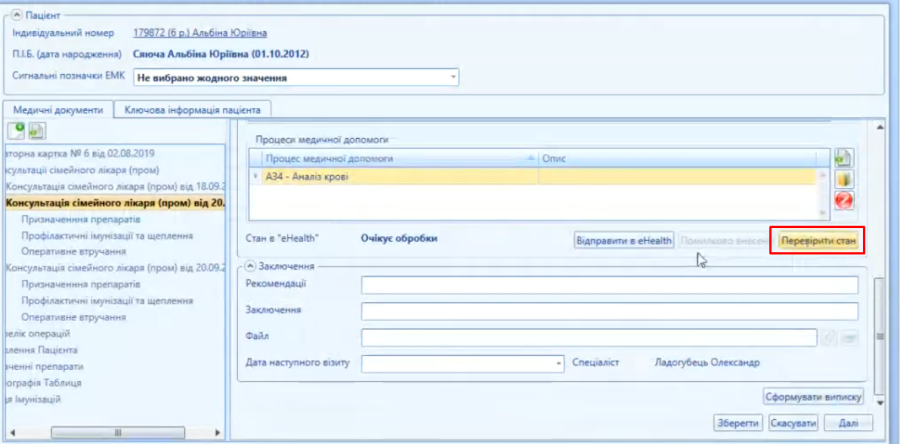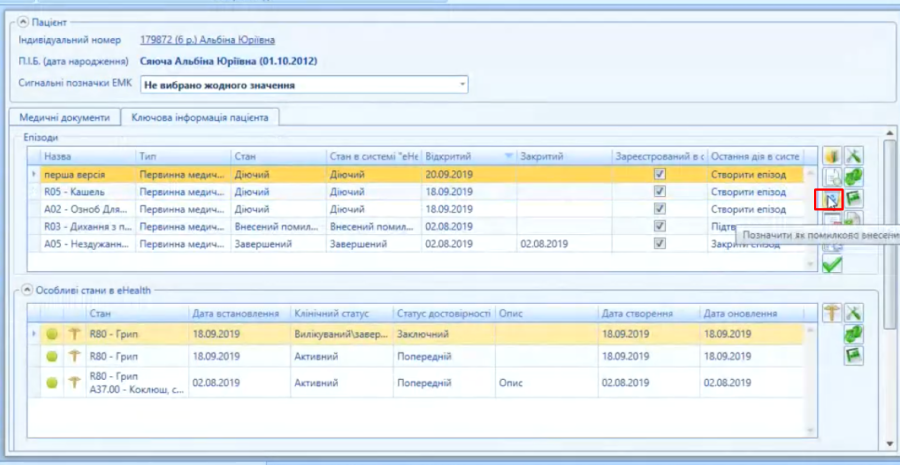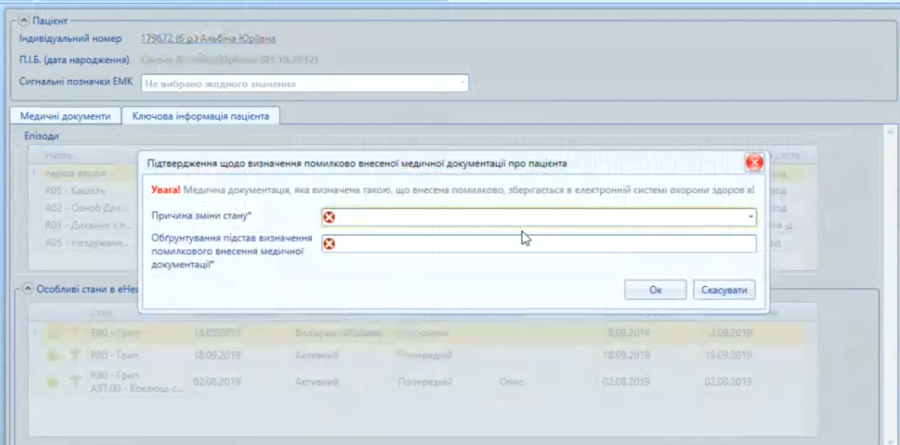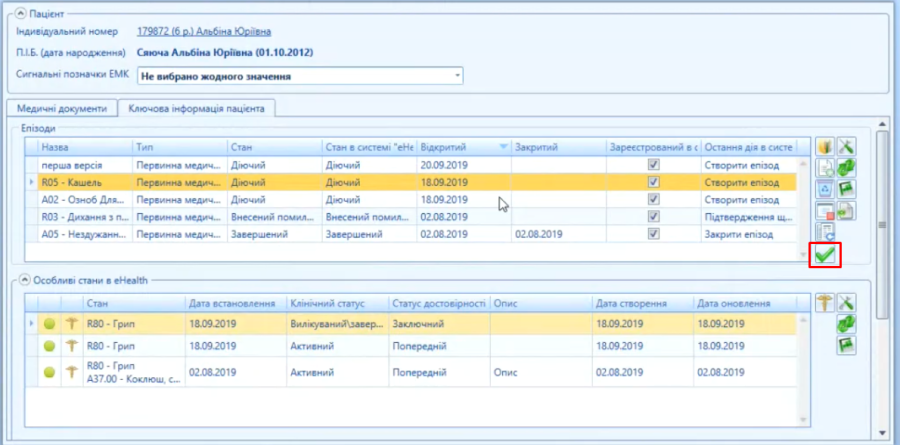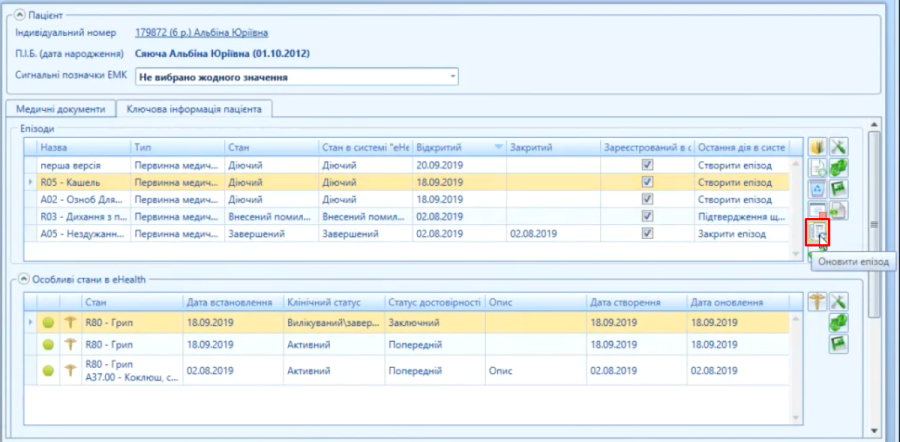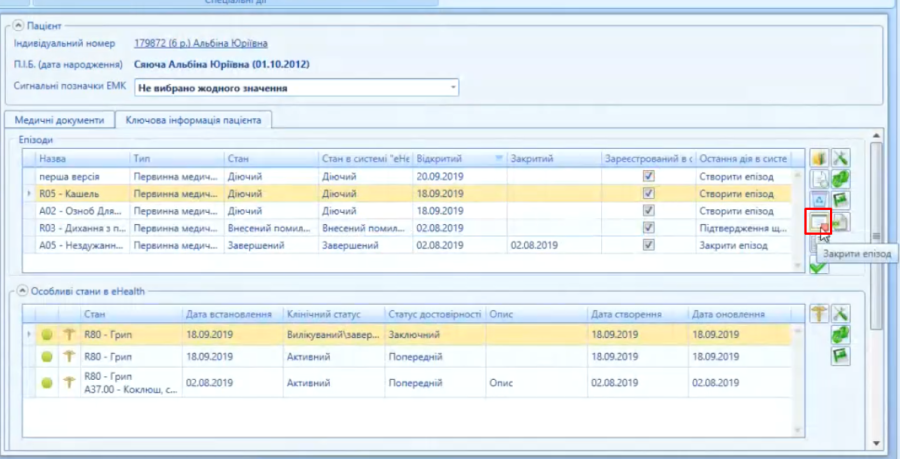...
|
|---|
...
|
|---|
Загальна інформація по роботі з медичними подіями
...
«eHealth»
...
...
Загальна інформація по роботі з медичними подіями «eHealth»
- Тепер лікарі працюють з МЕДИЧНИМИ ПОДІЯМИ, тобто не лише з оглядами (візитами) пацієнта, а й з епізодами медичної допомоги;
- Епізод медичної допомоги – це взаємодія пацієнта з медичним працівником від першого його звернення по медичну допомогу до останнього (включно) з цією самою проблемою. Епізод може включати одне або кілька звернень пацієнта (візитів), кожне окреме звернення може включати оцінювання більше ніж одного епізоду (кілька проблем). За допомогою ІСРС лікар може розподіляти проблеми пацієнта на різні епізоди. Це дозволить структурувати медичні записи про пацієнта в розрізі його окремих хронічних захворювань
- Візит (звернення) – це контакт пацієнта з медичним працівником. Візити можуть бути прямі (амбулаторно, вдома) і непрямі (телефоном, електронною поштою тощо). Під час одного візиту пацієнт може вказувати на декілька проблем.
...
- Працювати з епізодами пацієнта може тільки той лікар, в якого є діюча декларація з цим пацієнтом.
...
Відкриття епізоду
Для того, щоб відкрити/створити Епізод:
...
Після перевірки стану повинне з'явитись повідомлення, що епізод створено в системі «eHealth».
Епізод переходить у стан Діючий
Натиснувши двічі на потрібний нам епізод, бачимо інформацію про:
- назву епізоду,
- відповідальних спеціаліста та лікувальний заклад,
- тип, стан та дату відкриття епізоду,
і можемо створити до нього консультацію.
Зверніть увагу
| Предупреждение | ||
|---|---|---|
| ||
Для епізоду доступні наступні стани:
|
...
Всі консультації, створені до даного епізоду, будуть відображатися в таблиці в блоці «Взаємодії».
...
Створити консультацію до епізоду можна як з відкритої картки Епізоду (1), натиснувши кнопку «Додати консультацію» у лівому нижньому куті картки епізоду, так і з бокової панелі таблиці епізодів (2), натиснувши кнопку «Додати консультацію»
Відкривається вікно створення консультації, в якому ми бачимо № амбулаторної картки та тип консультації і натискаємо Ок.
У вкладці Медичні документи створюється наша консультація. При цьому епізод, до якого ми віднесли дану консультацію, підтягується автоматично.
...
Тепер картка складається з декількох блоків: 1)Загальне; 2)Скарги; 3)eHealth; 4)Заключення.
У блоці «Загальне» міститься інформація про:
- Випадок обслуговування (первинний, повторний, завершення епізоду),
- Дату консультації,
- Мету обслуговування (лікувально-діагностична, консультативна, диспансерний нагляд, профілактичний огляд, медико-соціальна, інша),
- Тип (передача біоматеріалу, не за місцем проживання пацієнта, візит до пацієнта за місцем проживання, візит пацієнта в заклад, консультація пацієнта засобами зв'язку),
- Направлення (поле призначене для прикріплення № направлення пацієнта, якщо огляд створено з реєстру Направлень пацієнта).
...
- Скарги хворого,
- Огляд хворого,
- Анамнез життя,
- Анамнез хвороби.
...
- Епізод,
- Причини звернення,
- Діагнози,
- Процеси медичної допомоги,
- Стан в «eHealth»
- Кнопки роботи з «eHealth» (Відправити в «eHealth», Помилково внесена, Перевірити стан)
У блоці «Заключення» міститься інформація про:
- Рекомендації,
- Заключення,
- Дата наступного візиту
- Спеціаліст
- Статистичний талон,
- Консультаційний висновок (форма 028/о)
...
Для внесення Причин звернення натиснути кнопку «Додати».
Відкриється картка Причини звернення, в якій лікар:
- В полі Причина звернення обирає причини звернення за довідником ICPC-2,
- В полі Опис, може описати деталізацію до обраної за довідником ICPC-2 причини звернення,
Після вибору причини звернення з'являється блок Додаткова інформація, в якому лікар може бачити відповідність між обраною причиною звернення за довідником ICPC-2 та кодами довідника МКХ-10.
Якщо причина звернення одна – натискаємо кнопку «Ок», якщо причин звернення декілька – натискаємо «Додати іншу». Відкриється картка для вибору іншої причини звернення по даному епізоду.
Зверніть увагу! Якщо лікар створить консультацію без епізоду, при занесенні причини звернення, система автоматично буде шукати, чи є в цього пацієнта відкритий епізод по даній проблемі. Лікар може обрати, до якого з них віднести дану консультацію.
...
Діагноз за довідниками ICPC-2 та MKX-10 тепер знаходяться в одній картці. При виборі діагнозу за довідником ICPC-2 автоматично відкривається блок картки Діагноз, в якому лікар може бачити відповідність діагнозу ICPC-2 коду чи кодам довідника МКХ-10. Це є певною підказкою для лікаря, але в полі «Код МКХ-10» лікар, якщо вважає за необхідне, може обрати й інший код діагнозу.
Зверніть увагу! Діагноз, який внесено першим в картку, має роль основний. Інші діагнози, додані в картки будуть або з роллю супутній або з роллю ускладнення.
...
Картка Процес медичної допомоги
...
- Після заповнення картки огляду натискаємо на кнопку Відправити в eHealth
- З'являється картка для підписання ЕЦП. Обираємо ключ, вводимо пароль ключа і натискаємо кнопку «Підписати»
- Система видає повідомлення, що Консультація очікує обробки в системі eHealth. Натискаємо Ок.
- Консультація перейшла у стан Очікує обробки, далі необхідно перевірити її стан. Натискаємо кнопку «Перевірити стан»
- Консультація переходить у стан Завершена і система видає повідомлення, що Консультацію створено в системі eHealth.
Редагувати консультацію після відправлення у eHealth неможливо!!!
...
Якщо лікар допустив помилку, натискаємо на кнопку «Помилково внесена»
Обираємо причину і заносимо обгрунтування.
Підписуємо ключем
Робимо перевірку стану
Отримуємо повідомлення, що Консультація позначена як помилково внесена в системі eHealth.
...
Відміна помилково внесеного епізоду
Якщо помилково внесений епізод:
...
Так само вказуємо причину, підписуємо
Оновлюємо стан
Стан в системі eHealth має змінитись на «Внесений помилково»
...
Оновлення епізоду
Якщо потрібно передати епізод пацієнта іншому лікарю (щоб він мав змогу заносити консультації по даному епізоду) або змінити назву епізоду, тоді:
Натискаємо кнопку Оновити епізод
Обираємо зі списку, якому лікарю передаємо пацієнта, або змінюємо назву епізоду, натискаємо Ок та оновлюємо стан епізоду.
Працює дана функція в рамках організації.
...
Закриття епізоду
Якщо потрібно Закрити епізод:
- Обираємо потрібний епізод
- Натискаємо на кнопку Закрити епізод
Оновлюємо стан, натиснувши кнопку «Оновити стан».